如何在vscode中优雅的编写C语言
各位好,我认为vscode编辑器在windows环境下除了Pycharm外是最方便的IDE了,但在初学C语言时很少有人的第一个C语言软件使用的是vscode来编译与运行,使用10年前的IDE,在学习的时候看上去就不那么优雅与美观,因此本文旨在手把手的描述如何在vscode中实现C语言的编译与运行。(其实也挺无聊的,无论什么软件,请重点在意代码本身的实现)
1. 写在开头
大概搜了下vscode运行C语言的文章,其实本文很多也是拷贝了他们的方法,并稍加改善,更贴合萌新入门,避免不必要的时间浪费。最最必要的前提条件是下载一个vscode的ide,注意这个ide的安装是不需要管理员权限的,对于大公司打工人(用户权限,不能随意安装软件)是一个福音。
1.1 下载vscode

1.2 安装GCC编译器
本文选用了MinGW,推荐使用离线安装包安装,其实就是解压到方便找到的目录,我选的是i686-posix-dwarf,据说它有着最佳的兼容性。版本都可以。
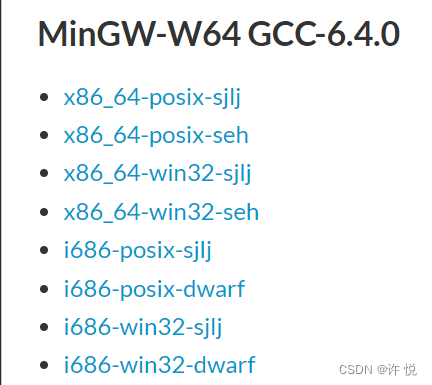
请注意并记录下解压的具体目录位置,后面更改.json文件时需要
1.3 安装vscode的两个插件
Code Runner

C/C++
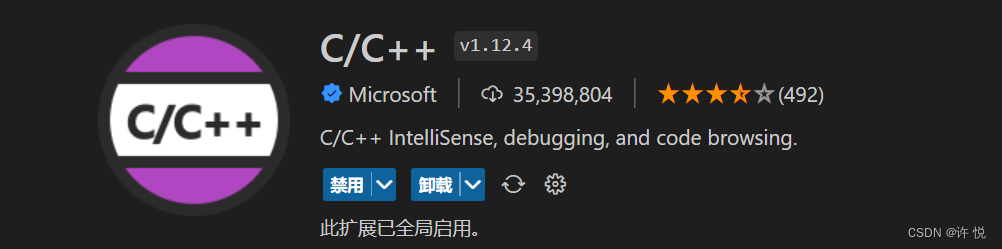
1.4 环境变量设置
进入windows的环境变量界面,选择系统变量中的Path变量,将mingw64(或者mingw32)\bin的路径添加到Path中去。
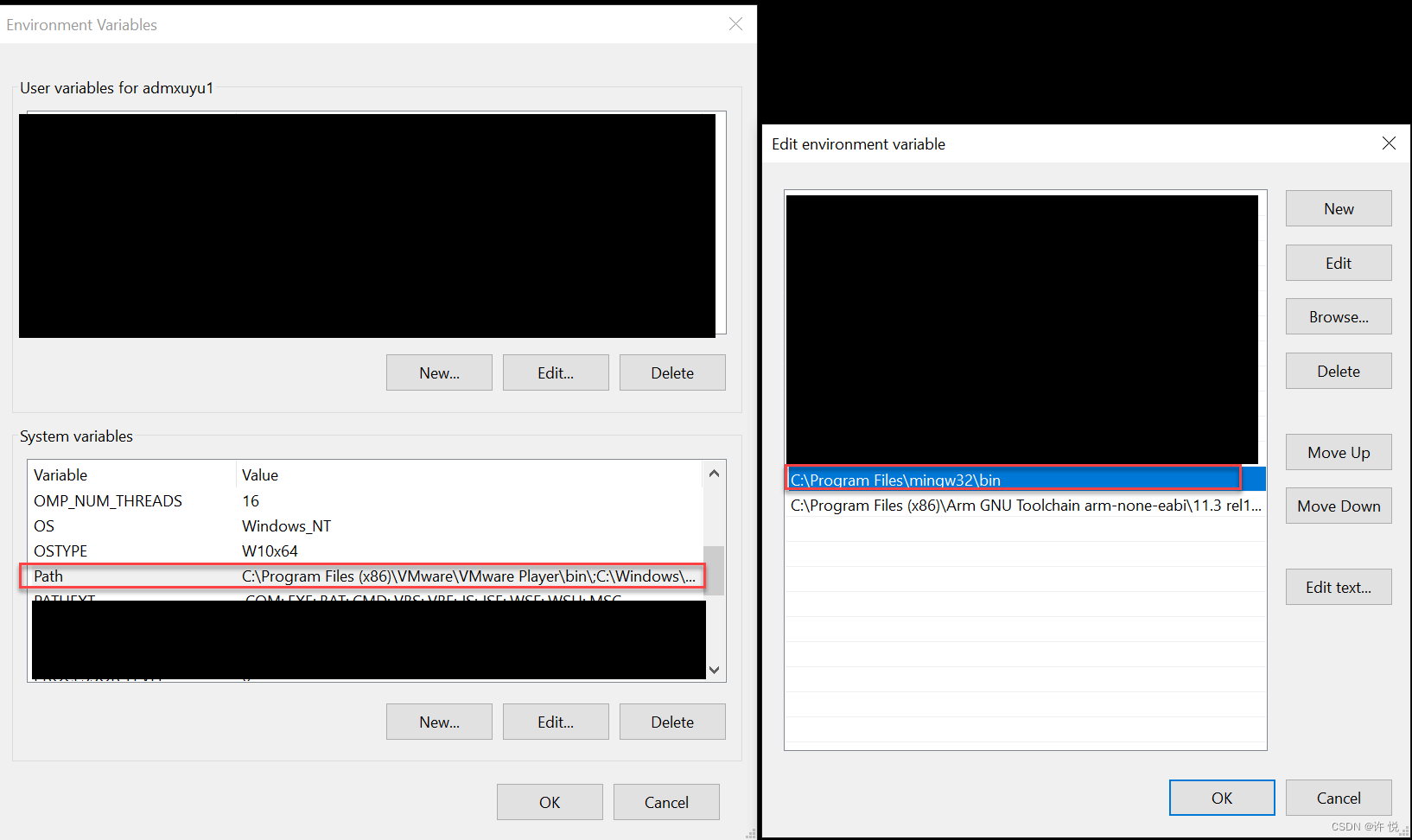
设置完毕后可以在终端通过查看gcc版本进行验证是否成功:
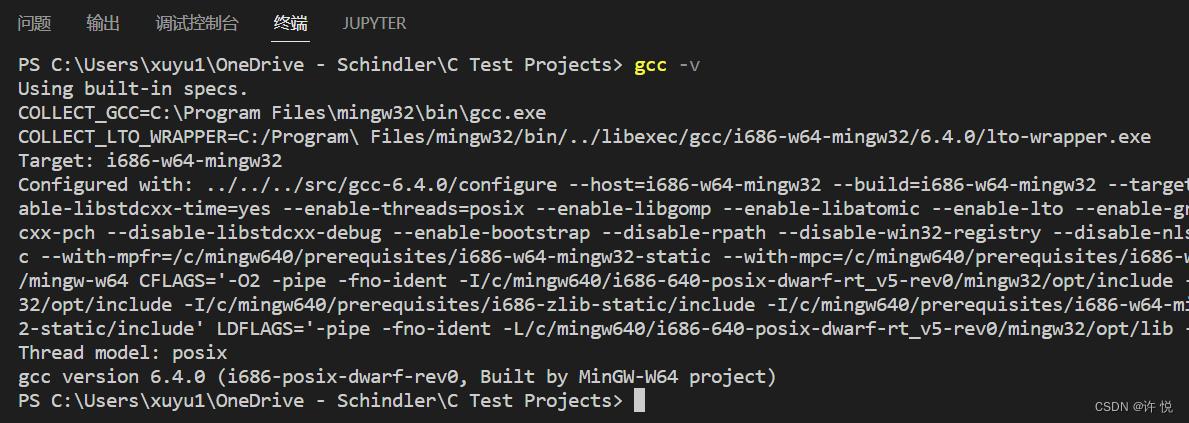
2. 最终效果
为了明确这些操作之后需要实现的程度,这里直接对最终效果进行描述,首先需要新建一个文件夹,这个文件夹自己定义名称,我的叫 C TEST PROJECTS,在这个文件夹中新建如下几个文件,右击该文件夹选择用vscode打开后就是下图效果:
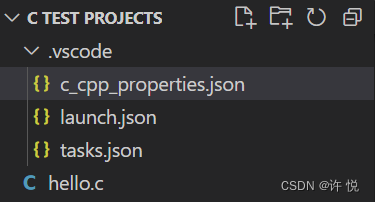
这里的C TEST PROJECTS就是接下来需要新建C文件的地方,可以将相关的例程放在这个文件路径中,当然如果需要新建其他的文件夹,只要保证整体的文件结构不变即可。
注意这里.vscode是一个C TEST PROJECTS下的子文件夹,2个.json文件属于改子文件夹内,测试用的hello.c文件不包含在.vscode文件夹内,但包含在C TEST PROJECTS文件夹内。
3. 配置文件内容变更
文件建立完毕后,就要在各个文件内挨个放内容了:
hello.c 这里的代码内容很随意,能编译运行就可以了。
#include <stdio.h>
int main(void)
{
printf("Hello world\n");
return 0;
}
c_cpp_properties.json 这里的代码内容如下,带Comments的需要改为自己的MinGW目录。
{
"configurations": [
{
"name": "Win32",
"includePath": [
"${workspaceRoot}",
"C:/Program Files/mingw32/include/**", //改为自己的MinGW目录
"C:/Program Files/mingw32/lib/gcc/i686-w64-mingw32/6.4.0/include/c++", //改为自己的MinGW目录
"C:/Program Files/mingw32/lib/gcc/i686-w64-mingw32/6.4.0/include/c++/i686-w64-mingw32", //改为自己的MinGW目录
"C:/Program Files/mingw32/lib/gcc/i686-w64-mingw32/6.4.0/include/c++/backward", //改为自己的MinGW目录
"C:/Program Files/mingw32/lib/gcc/i686-w64-mingw32/6.4.0/in







 最低0.47元/天 解锁文章
最低0.47元/天 解锁文章















 4万+
4万+











 被折叠的 条评论
为什么被折叠?
被折叠的 条评论
为什么被折叠?








